Snapchat でビデオを反転する方法 (送信前/送信後)
ソーシャルメディアでは、ビデオの投稿にさまざまなアプローチが取られています。時々あるよ Snapchat でビデオを反転する 人気が出る。実際、Snapchat には、キャプション、描画、フィルターなど、コンテンツを編集するための幅広い機能の選択肢があります。逆再生やトランジションなど、ビデオに適用するエフェクトも見つかります。しかし、Snapchat での再生回数を増やすために Snapchat ビデオを反転するにはどうすればよいでしょうか?そして、反転したビデオを携帯電話に保存できますか?他のヒントも含めて、この投稿で調べてみましょう。
ガイドリスト
Snapchatでビデオ反転フィルターを使用する方法【投稿前】 Snapchatのリバースビデオフィルターが見つかりませんか?この代替案を試してください [投稿する前に] Snapchat で既存のビデオを元に戻す方法 [投稿後] Snapchat でのビデオの反転に関するよくある質問Snapchatでビデオ反転フィルターを使用する方法【投稿前】
ビデオクリップにリバースなどのエフェクトを適用するのは、フィルターを適用するのと同じように簡単です。 Snapchat はよく知られたソーシャル メディア プラットフォームなので、Android および iOS デバイスでリバース映像を使用したり実行したりできます。方法については、以下の手順に従ってください。
ステップ1。携帯電話でソーシャル メディア アプリを開き、新しいビデオを録画します。録音ボタンを長押しして録音を開始します。逆の効果を得るには、少なくとも 10 秒のビデオ クリップをキャプチャしてください。
ステップ2。逆矢印アイコンが表示されるまで画面を左にスワイプしてフィルターを参照します。ビデオは 逆再生する。音声は自動的に反転されることに注意してください。元の音声をミュートし、新しい BGM を追加して編集できます。
ステップ 3。その他のオプションには、テキスト、ステッカー、その他の要素の追加が含まれます。完了したら、「送信」をタップしてビデオクリップをストーリーと共有したり、友達に送信したりできます。 「ダウンロード」をタップしてビデオを携帯電話に保存することもできます。
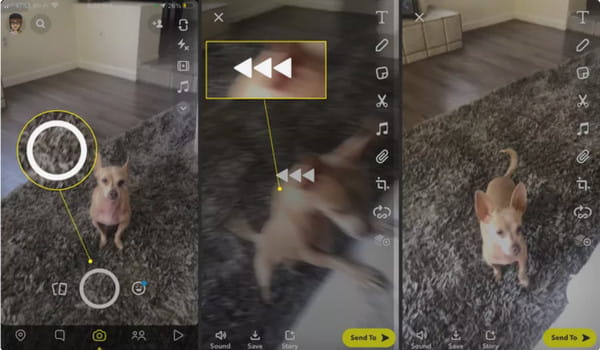
Snapchatのリバースビデオフィルターが見つかりませんか?この代替案を試してください [投稿する前に]
コンピュータ上で Snapchat エフェクトが見つからず、Snap ビデオを反転できない場合はどうすればよいでしょうか?試す AnyRec ビデオコンバーター クリップを反転します!これは、複数のツールを提供するデスクトップ アプリです。 Video Reverser を使用すると、MOV、MKV、AVI、MP4、およびその他の種類のビデオにエフェクトを簡単に適用できます。さらに、インターフェースはシンプルなデザインになっており、初心者でもプロでも簡単に操作できます。

エフェクトを適用せずに Snapchat 用のビデオを反転します。
エンコーダー、ビットレート、フォーマットなどの出力ビデオを構成します。
ビデオの解像度を上げて品質を向上させます。
出力ビデオを Snapchat などのソーシャル メディアに直接共有します。
ステップ1。正常にインストールされたら起動します。 [ツールボックス]メニューに移動し、[ビデオリバーサー]ボタンをクリックします。逆再生したいSnapchatビデオをアップロードします。
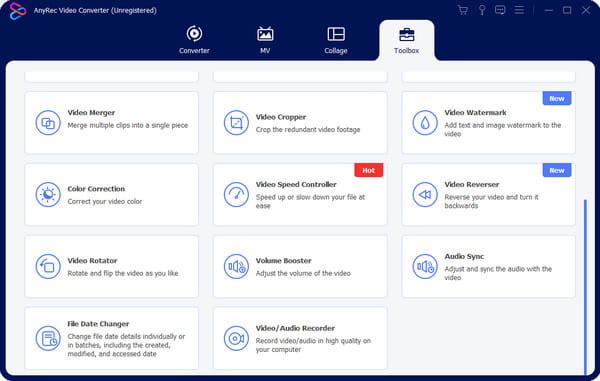
ステップ2。内蔵ビデオトリマーを使用して、含めたい部分を選択します。エフェクトが適用されると、オーディオは自動的に削除されることに注意してください。
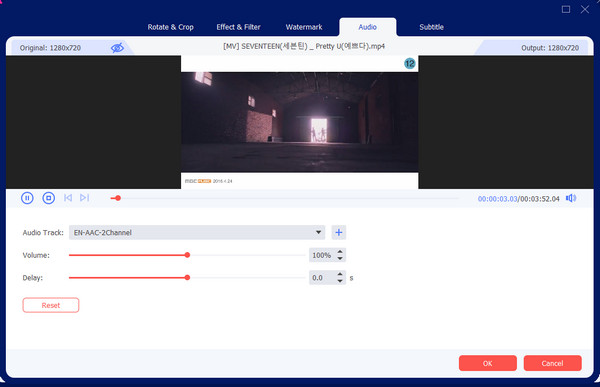
ステップ 3。最後に、「エクスポート」ボタンをクリックしてプロセスを開始します。完了したら、ビデオを再生して、反転した効果を確認します。 Snapchat やその他のソーシャル メディア プラットフォームで共有します。
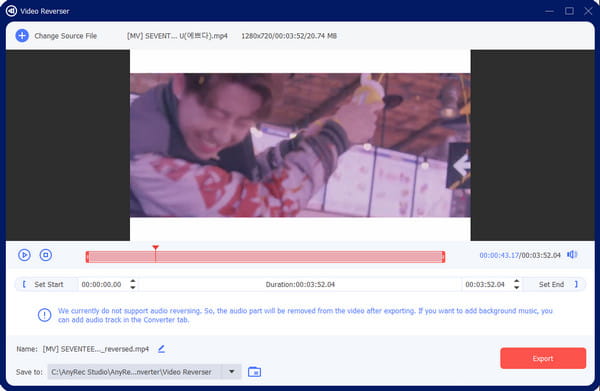
Snapchat で既存のビデオを元に戻す方法 [投稿後]
Snapchat 上の既存のビデオにエフェクトを適用することはできますか?絶対そうです!逆向きではない良好なビデオ クリップがあると仮定すると、次の手順に従って、ビデオを逆向きにするフィルタを取得できます。
ステップ1。Snapchat アプリを開き、「カメラ」セクションに移動します。録画ボタンの横にある写真をタップして、「思い出」セクションを開きます。
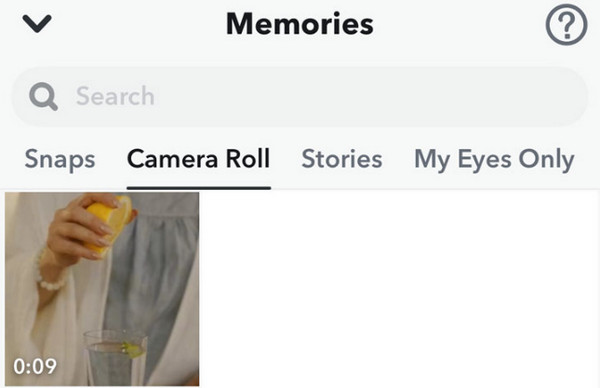
ステップ2。以前のスナップ、TikTok ビデオ、またはストーリーからビデオを選択します。右上隅の「展開」をタップし、逆フィルターの「巻き戻し」アイコンが表示されるまで左にスワイプします。
iPhone/AndroidのSnapchatビデオにリバースエフェクトを追加
別の方法としては、 CapCut を使用してビデオを反転する Android と iOS で。このアプリでは、ビデオを編集するための高度な機能を無料で使用できます。その機能の中には、品質を損なうことなくクリップを巻き戻したり、ソーシャル メディアに投稿したりすることができます。一方、CapCut を使用して裏面にビデオを配置する方法のデモに従ってください。
ステップ1。App Store または Google Play からアプリをダウンロードしてインストールします。 CapCut を開き、「新しいプロジェクトを作成」をタップします。保存された Snapchat クリップのようなビデオをギャラリーからアップロードします。
ステップ2。アップロードしたら、メニューから「エフェクト」をタップし、「反転」をタップします。新しいサウンドやその他の要素を使用してビデオの編集を進めます。最終的なビデオをエクスポートして、Snapchat で共有します。
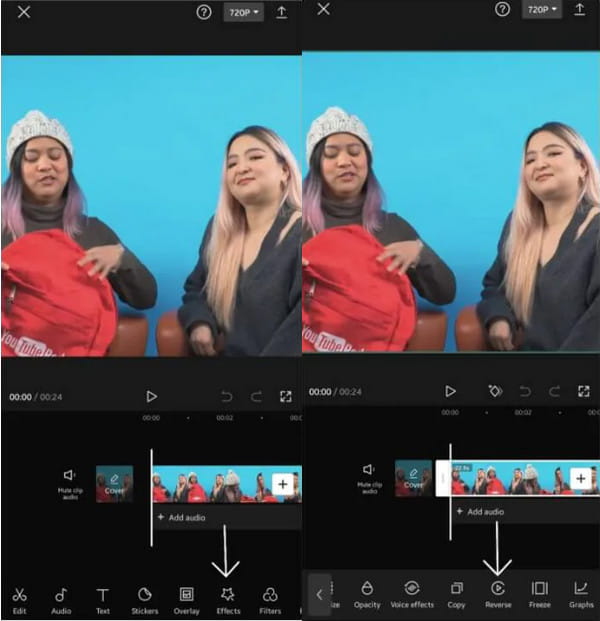
Snapchat でのビデオの反転に関するよくある質問
-
Snapchat で逆効果が見つからないのはなぜですか?
フィルターがデバイスのソフトウェア バージョンで利用できない場合、またはお住まいの地域でサポートされていない場合、アプリで反転フィルターを取得するには、新しいアップデートをインストールし、Snapchat を再起動します。最善の方法は、AnyRec Video Converter や CapCut などの代替手段を使用することです。
-
Snapchat にビデオを逆再生して直接投稿するにはどうすればよいですか?
アプリの内蔵カメラには、内蔵ビデオ リバース機能はありません。フィルターは録音直後にのみ適用できます。
-
Snapchat やその他のアプリを使用せずにビデオを反転できますか?
いいえ。Android デバイスと iOS デバイスの両方にビデオ リバース機能は組み込まれていません。アプリをインストールしない唯一の解決策は、オンライン ビデオ リバースを使用することです。 Crideo、Ezgif、Kapwing、Movavi、Pixiko を試すことができます。
-
逆フィルターはまだSnapchatにありますか?
はい。巻き戻しフィルターはソーシャル メディア プラットフォーム上でまだ有効です。録画ボタンを押して新しいビデオを撮影すると、このビデオにアクセスできるようになります。
-
良い反転ビデオを撮影するための最良のヒントは何ですか?
奇妙なショットを撮りたい場合は、適切な照明露出を確保してください。わずか数フレームでも優れた結果を得るには、適度なカメラの動きを使用します。さらに、優れた音響効果により、ビデオが単なる普通の反転音声よりも面白くなります。
結論
この投稿ではその方法を示しました Snapchat でビデオを逆再生する 組み込み機能やその他の代替機能を利用できます。フィルターは常にどの場所でも利用できるわけではありませんが、CapCut や AnyRec Video Converter などのソリューションを使用できます。下の「無料ダウンロード」ボタンをクリックして、Windows および Mac の Snapchat でビデオを反転するための最高のビデオ エディターを体験してください。
